今天给大家介绍一下win系统中的VMware截屏图片的保存目录如何设置的具体操作步骤。
-
1. 首先我们将电脑上的VMware打开,启动虚拟机系统,然后在页面上方依次点击“编辑”---“首选项”。

-
2. 然后在打开的“首选项”窗口中,左侧点击“工作区”,右侧找到“将屏幕截图保存到”下面的“文件”,在文件右侧点击下拉箭头。
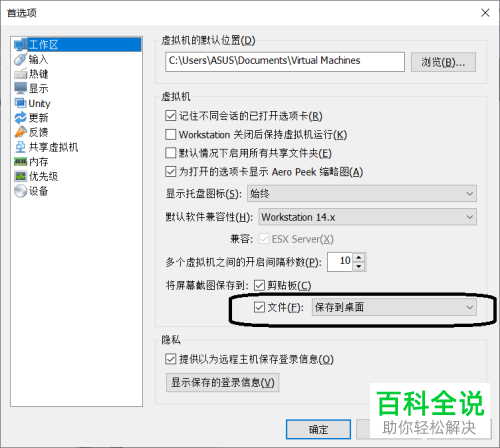
-
3. 在打开的下拉菜单中点击“浏览自定义位置...”。
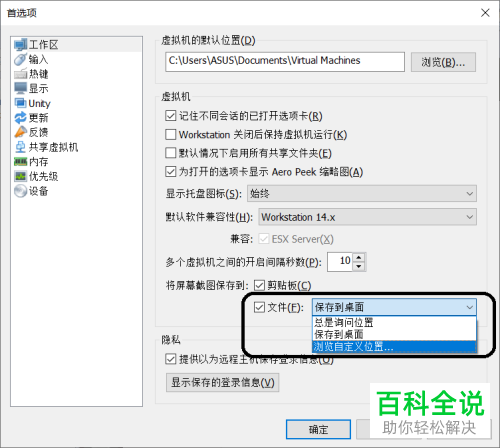
-
4. 这样我们就打开了“浏览文件夹”对话框,选择我们想要设置的保存位置,然后确定即可。
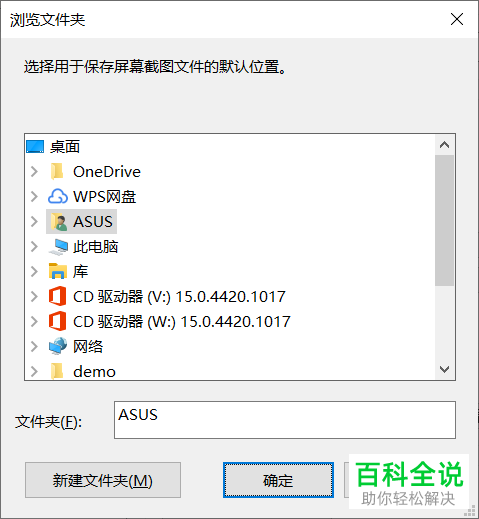

-
5. 之后,我们就在“文件”右侧看到我们刚刚设置的目标目录,再次点击“确定”。

-
6. 接下来我们依次点击“虚拟机”---“捕获屏幕”,来截取一张屏幕,然后将我们刚刚设置的目录地址打开,如图就可以看到刚刚截取的图片了。
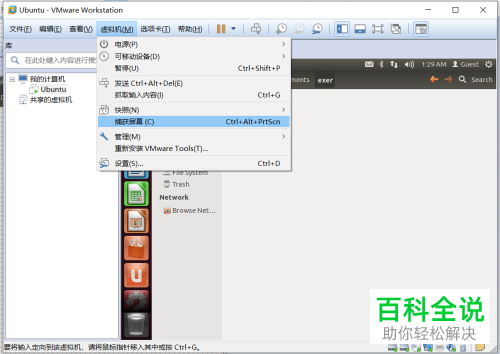

-
以上就是win系统中的VMware截屏图片的保存目录如何设置的具体操作步骤。
